Anuncio
Una PC de escritorio moderna es una máquina de energía. Muchos sistemas pueden manejar una carga de trabajo increíblemente grande y diversa. A veces juego un juego en 3D mientras también tengo varias ventanas del navegador abiertas en mi segundo monitor y tengo un video de YouTube en reproducción. ¿Por qué? Pues porque puedo.
Pero ya sabes el dicho, ¿verdad? ¿Más ventanas, más problemas? Administrar un sinfín de ventanas puede ser una tarea difícil, y Windows nunca ha sido el mejor para hacerlo más fácil. Esto es particularmente cierto si está utilizando una versión anterior de Windows, como XP, pero incluso Windows 7 tiene margen de mejora.
Switcher [Ya no está disponible]
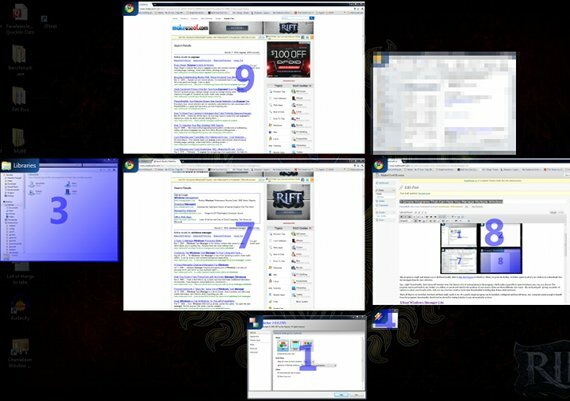
Este programa es una manera ligera y simple de agregar funcionalidades similares a Mac OS X Expose para Windows. Cuando presiona la tecla de acceso rápido, Switcher abre todas sus ventanas en una vista en miniatura y las organiza para una fácil selección.
Fácil, verdad? Funcionalmente, eso es todo lo que hace Switcher. Pero hay mucha personalización en el programa, lo que hace posible domesticar Switcher de cualquier forma que elija. El programa puede activarse mediante cualquier tecla de acceso rápido que defina, o puede activarse mediante la posición de su mouse. Hay tres tipos de vista diferentes: mosaico, base y cuadrícula, que le brindan muchas opciones para seleccionar su estilo favorito. Incluso puede decir cómo se deben ver las ventanas cuando se muestran en miniatura, incluido su marco, etiqueta y más.
Eso es todo lo que hay para Switcher, pero eso es todo lo que realmente necesita ser. Es un programa rápido y simple que se puede instalar, configurar y luego dejar solo. Cualquier computadora lo suficientemente rápida como para beneficiarse de la funcionalidad de este programa no debe ralentizarse configurando Switcher para que se ejecute automáticamente en el arranque.
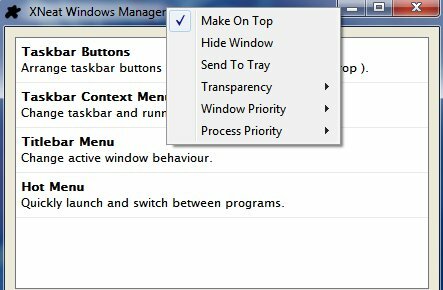
Aunque los usuarios de Windows 7 no ganarán mucho con XNeat Windows Manager Lite, aquellos que todavía usan Windows XP probablemente disfrutarán de esto programa, ya que permite que el sistema operativo anterior disfrute de algunas mejoras en la administración de tareas que son similares a las características de Windows 7
La mitad de la funcionalidad de XNeat se relaciona con la barra de tareas y cómo se administran las ventanas. Con XNeat instalado, tendrá la capacidad de ordenar y agrupar los programas enumerados en la barra de tareas utilizando la funcionalidad de arrastrar y soltar. Además, tendrá acceso a un nuevo menú contextual con el botón derecho que proporciona opciones para buscar ventanas por su tipo (oculto, en bandeja, etc.) y encontrar elementos abiertos recientemente. Tenga en cuenta que este menú contextual no funciona si está ejecutando Windows 7.
Se puede encontrar otro nuevo menú que se ha agregado usando el botón central del mouse en la barra de título de una ventana. Esto abrirá una variedad de opciones, incluida la capacidad de enviar la ventana a la bandeja del sistema, hacer que la ventana permanezca en la parte superior o hacer que la ventana sea transparente. Incluso puede cambiar la prioridad del proceso de la ventana, aunque, para ser sincero, no estoy seguro de que vea esta opción en una PC moderna.
Por último, pero no menos importante, está el Hot Menu. A esto se accede mediante una tecla de acceso rápido, abriendo un menú que le permite seleccionar a través de todas las ventanas abiertas. También puede acceder a muchas de las mismas funciones que XNeat pone a su disposición haciendo clic derecho en la barra de tareas.
Tenga en cuenta que el Menú de acceso rápido no parece funcionar en Windows 7.
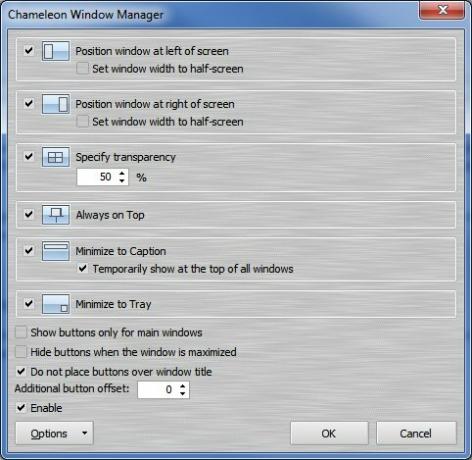
¿Te gustan los botones? ¿Te gusta presionar botones para que sucedan cosas geniales? ¡Entonces tengo el software para ti!
Chameleon Window Manager Lite tiene que ver con los botones. Seis botones, para ser exactos. Estos nuevos botones residen en la barra de título de Windows abierto, y brindan la funcionalidad de hacer clic con el mouse en varias formas convenientes de mover ventanas. Los botones agregados le permiten hacer lo siguiente.
- Alinee la ventana al lado izquierdo del monitor.
- Alinee la ventana al lado derecho del monitor.
- Haz la ventana transparente.
- Haz que la ventana esté siempre arriba.
- Minimice la ventana en una barra de título.
- Mueva la ventana a la bandeja del sistema.
Esta funcionalidad adicional será algo más impresionante para los usuarios de Windows XP que para los usuarios de Windows 7, ya que características como la transparencia y la alineación de ventanas están disponibles en Windows 7, aunque se accede a través de diferentes formas. Aún así, Chameleon puede ser útil incluso si tiene Windows 7 porque los botones agregados a veces son más rápidos que, por ejemplo, levantando una ventana por su barra de título y luego arrastrando todo hacia el lado izquierdo de su monitor.
Conclusión
Estos tres programas deberían ayudarlo a administrar múltiples ventanas y mantener bajo control las ventanas falsas. Sin embargo, son solo algunas soluciones que responden a un problema común, así que siéntase libre de dejar un comentario sobre cualquier programa similar que le guste usar.
Matthew Smith es un escritor independiente que vive en Portland, Oregon. También escribe y edita para Tendencias digitales.

